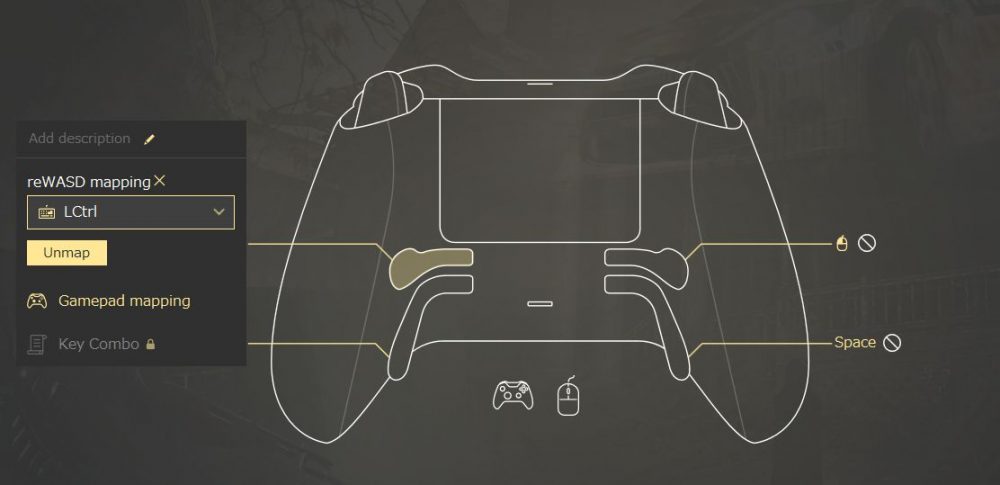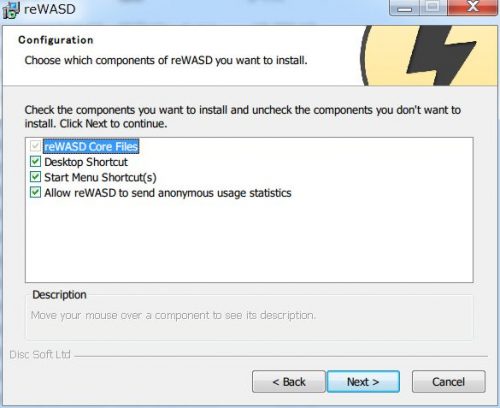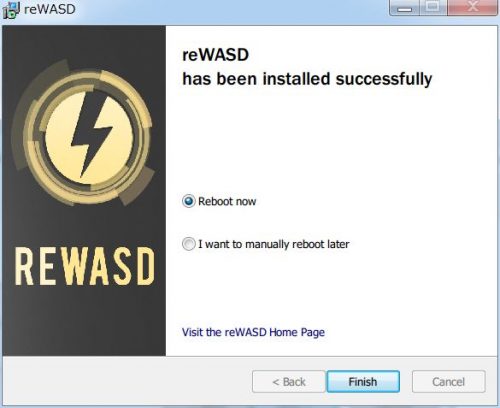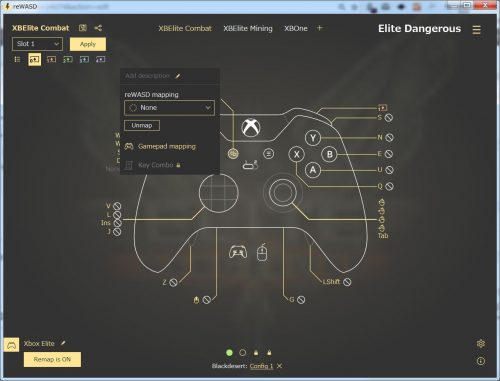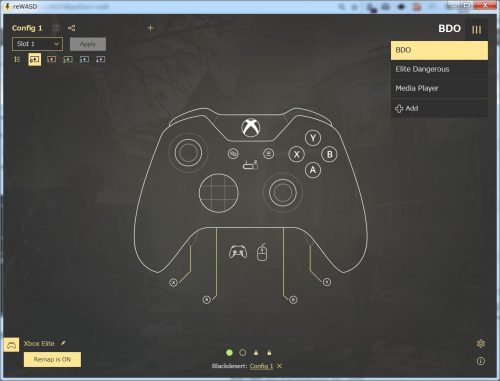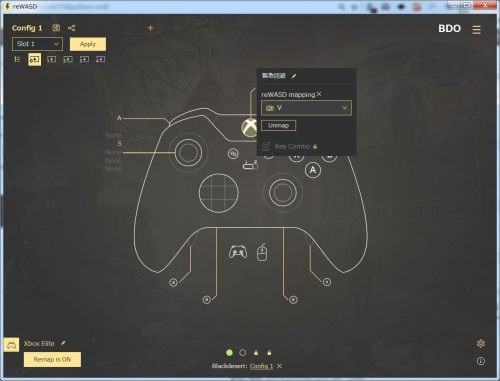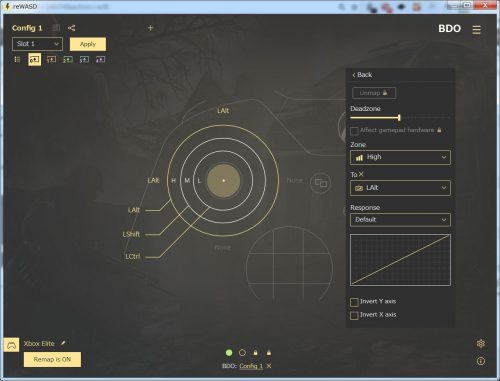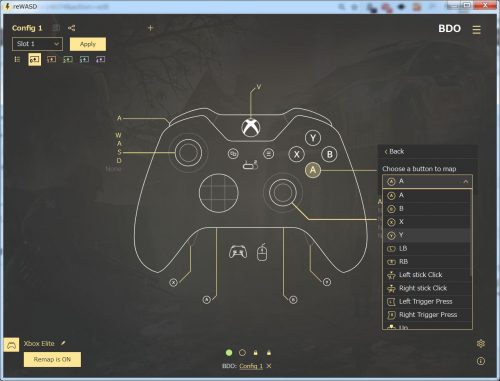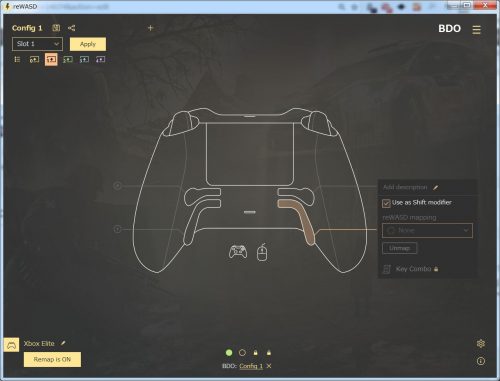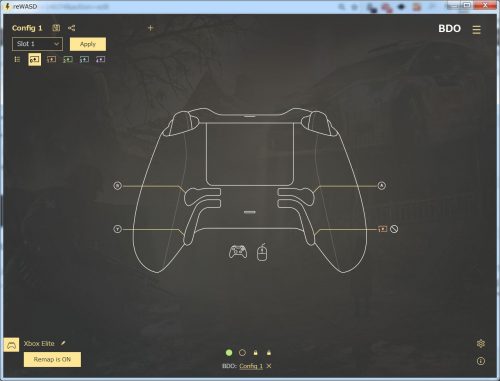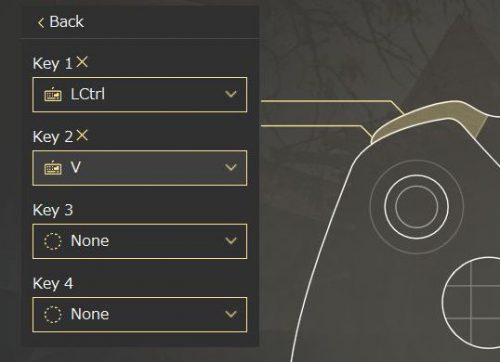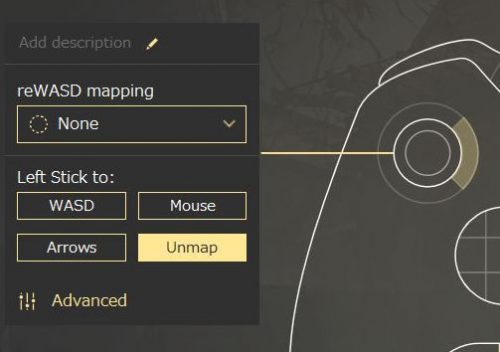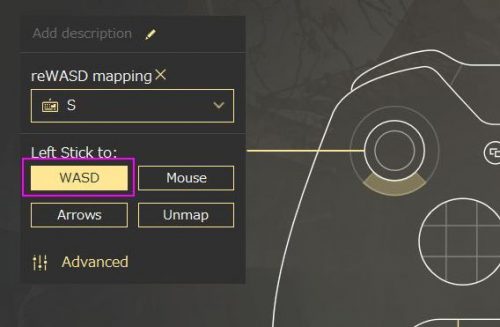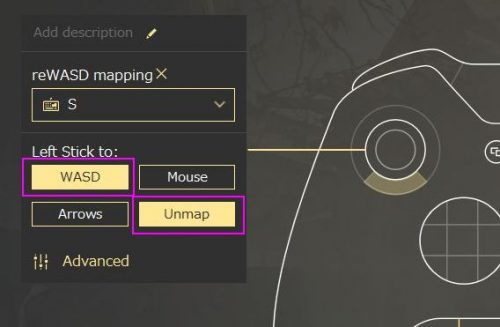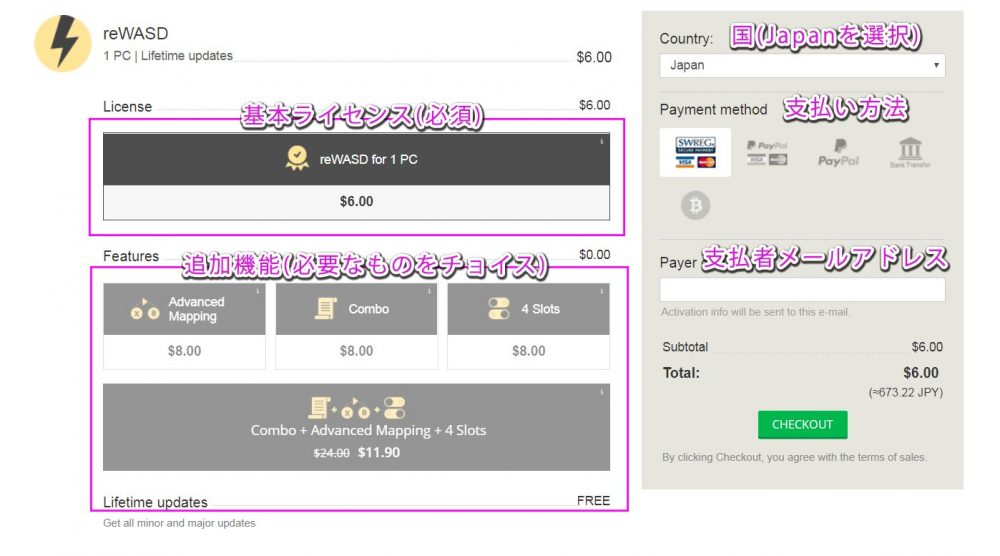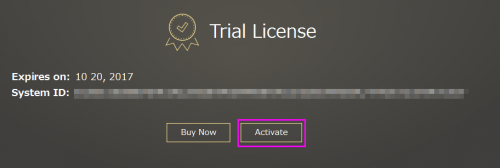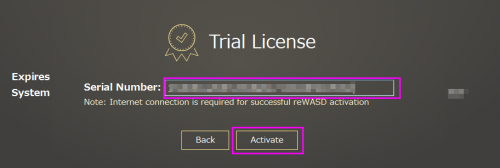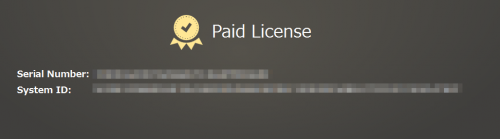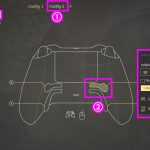Xbox Elite ワイヤレスコントローラーも自由にアサイン!reWASDのススメ
2020/03/07
PCでゲームをする時に、コントローラーのボタン配置を入れ替えたり、キーボードやマウスの操作に割り当てたいことがあります。そんな時に役立つのが「reWASD」というシェアウェアです。
Contents
reWASDの特徴
Xboxコントローラなどにキーボード入力を割り当てるソフトは色々ありますが、reWASDが特に優れているのは以下の点です。
Xbox Elite ワイヤレスコントローラーのパドルに対応
Xbox Elite ワイヤレスコントローラーには4つの「取り外し可能パドル」がついています。これはWin10であれば、専用のアプリケーションでコントローラー上の任意のボタンに設定することが可能ですが、キーボードやマウス操作を割り当てることは出来ませんでした。
reWASDの場合、キーボードの殆どのキー、マウス操作などをパドルや各ボタンに設定できます。
もちろん最新のXbox Elite ワイヤレスコントローラー シリーズ2にも対応しています。
XInputに対する配置の変更
専用のドライバをインストールして利用するため、各XInputキーの設定(AボタンとRBなど)を入れ替えることも可能です。これはJoyToKeyではできませんでした。
Dualshock 3, Dualshock 4のサポート
PlayStation用のコントローラーであるデュアルショックも設定が可能です。
リマッピングの一部制限について(18/09/08追記)
Dualshockのトリガー(L2&R2)は、デジタル入力とアナログ入力の両方の特性を持っています。
L2&R2からの信号をreWASDではエミュレートできないため、他のボタンにL2やR2を割り当てることができません。
試用してみよう!
reWASDはシェアウェアですが、14日間の試用が可能です。
https://www.rewasd.com/ から、reWASDをダウンロードします。
reWASDをインストールします。途中の設定ではすべてにチェックを入れます。
最後にWindowsの再起動を行います。
古いバージョンの場合、再起動後にアップデートのお知らせが出ることがあります。そのままでも使えます。
reWASDの動作確認
XBOXコントローラーまたはXBOX Elite ワイヤレスコントローラーを接続し、キーを押してみます。
正しくレイアウトが表示され、対応したキーがフォーカスされればOKです。
ゲームごとのプロファイルの作成

右上のメニューボタンを押します。
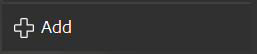
「Add」をクリックします。
ゲーム名とボックスアート(背景)を設定します。ゲーム名だけで大丈夫です。
プロファイルが出来ました。ゲームプロファイルごとにキーの設定を行っていきます。
reWASDでのキー設定
reWASDは直感的に使えると思いますが、各項目で不明な点があれば以下を読んでみてください。
キーの設定:共通
設定したいキーを押して、表示されるメニューの中を埋めていきます。
Add Description
キーの役割などを説明できます。
reWASD mapping
キーボードやマウス機能などを割り当てます。
キーの設定:スティック
Left/Right Stick to
WASDやマウス、矢印キーなどに一発で割り当てます。
Advanced
スティックの遊び(デッドゾーン)の設定や、ゾーン(倒し具合)による設定などを行えます。Low/Middle/Highにキーを設定すると、倒していくとその順にキーが入ります。個人的にはちょっと使い勝手がいまいちでした。
キーの設定:ボタン類
Gamepad mapping
Xboxコントローラー(XInput)基準のキー操作を自由に割り当て、解除できます。つまりA、B、X、Y、LB、RB、L/Rトリガーなどの各キーです。
例えばGTA5など、XInputコントローラーしか使えないゲームで、ゲーム内でコントローラーの割り当てができないものがあります。この場合にXInputキーの入れ替えが可能になります。
reWASD mappingとの併用に注意
reWASD mapping(キーボード、マウス)とGamepad mapping(XInput)は同時に設定でき、併用できます。このため、両方を受け付けるゲームで両方設定していると動作がおかしくなってしまうことがあります。キーボード、マウス操作を効かせたいのか、それともゲームパッドの操作を効かせたいのかで、それぞれの設定をON/OFFしましょう。
この点は後述の「Advanced mapping」も参考にしてください。
複数の設定を切り替える
reWASDには「シフトモード」という、複数の設定を切り替えて利用する機能がついています。
![]()
画面左上のこれらのマーク。最初は「Shift 0」が選ばれています。「Shift 0」は通常のキー状態です。
![]()
「Shift 1」を選ぶと、「Shift 0」とは別のレイアウトになります。
「Shift 0」から「Shift 1」に切り替えるには
切り替えに使いたいキーを設定することが出来ます。
「Shift 1」を選び、切り替えに使いたいキーを押して「Use as Shift modifer」にチェックを入れます。これによって、そのキーが「Shift 0」からの切り替えキーとして設定されます。
「Shift 0」からも切り替え用のキーとして確認できますね。
価格とその他の機能
reWASDはシェアウェアで、試用期間以降も利用したい場合にはお金がかかります。
基本:6ドル
最低限の基本的な機能を利用できるベーシックプランですが、これはちょっと物足りないと思います。基本の6ドルに以下の支払いをすることによって、機能を追加することができます。まずは6ドルではじめて見ると良いでしょう。
Combo:8ドル
キーボードショートカットなど、複数キーを1つのキーに設定できます。多分欲しくなりますよね。
Advanced Mapping:8ドル
上記のXInputキーの割当やスティックのUnmap(割当なし)などが利用できます。
UnmapなしのWASDスティック動作
「WASD」をスティックに設定しただけでは、WASDの入力の他に、XInputのスティック入力も生きています。
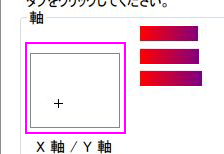
WASDのキー入力とともに、スティックの入力も入っちゃうんですね。XInput入力を受け付けているゲームの場合、WASDとXInputの入力の両方が入っちゃうんです。これが誤動作を生むことが稀にあります。Joy To KeyなどでWASDを設定した時もこの状態です。
Unmap+WASDのスティック動作
「WASD」に加え、Advanced mappingのみで使える「Unmap」を設定すると、純粋なWASDのみが入力として送られるようになります。もちろん、右スティックなど、UnmapしていないキーはXInputが生きています。
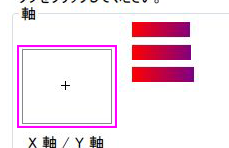
左スティックを動かしても軸は動きません。
4 Slots:8ドル
Shiftモードとは別に、4つのスロット(設定)をコントローラーから切り替えられるようになります。reWASDはゲームの自動検出と適用には対応していないので、複数のゲームで利用したい時に瞬時に設定を切り替えるなどしたい場合に重宝しそうです。
Full pack:11.9ドル
ここまでの機能が全部入ったやつです。Combo、Advanced mapping、4 Slotsのうち、2つ以上の機能を使うのであれば、Full packを購入したほうがオトクです。そこまで高くないのでおっさんのイチオシはこれ!
一応執筆時点の相場だと、全部込みで2000円ちょいでした。Xbox Elite ワイヤレスコントローラーなどの高機能、高品質なコントローラーを使いこなすことを考えれば、お買い得な買い物だと思いますよ!
決済、支払い方法について
reWASDのホームページや、reWASDのライセンスページの「Buy Now」から購入が可能です。以下のようなページに飛びます。
まず、基本のreWASD for 1PCを選びます。次に、必要な追加機能をアクティブにしていきます。全部買う人は一番下の Combo~4 Slotsを選びましょう。
おそらく最も手軽な支払い方法は「PayPal via Credit Card」(ペイパル経由のクレジットカード決済)です。PayPalは海外への支払い時にかなり便利なので、アカウントを作ってあると便利です。また、海外支払い専用のクレジットカード、デビットカードなどがあると、何かトラブルがあった時でも安心です。おっさんは楽天カードを使っています。
![]()
PayPalは登録、認証は免許証などで日本語(漢字表記)にて行えますが、認証後はできれば英語表記へ直したほうが、海外で「読めないぞ」という問題がないので良いと思います。名前の変更については以下のブログが参考になると思います。
Payment methodをPaypal via Credit Cardで決済すると、下のような画面になります。
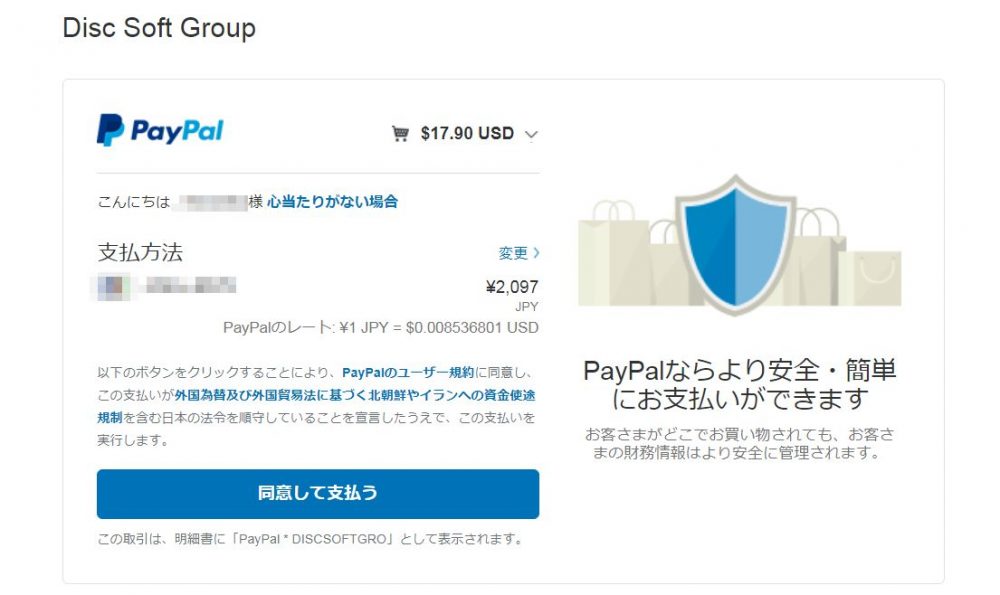
「同意して支払う」にて支払いが行われます。
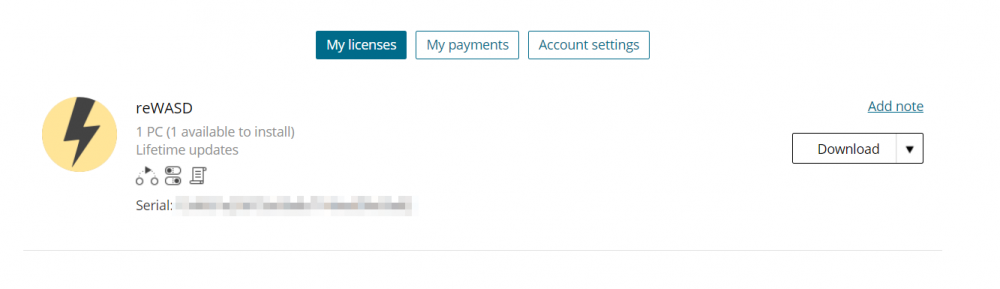
その後、reWASDのダウンロードページに戻ります。Serialの欄にはシリアルナンバーが表示されているので記録しておきましょう。DeamonToolsやPayPalなどから決済関連のメールも届いているはずなので確認しておきましょう。
アクティベート
![]()
reWASDの画面右下にあるインフォマークを押します。
「Activate」ボタンを押します。
決済後の画面、またはメールで送られてきているSerial Numberを入力し、「Activate」ボタンを押します。
「Paid License」と表示されればアクティベート完了です。
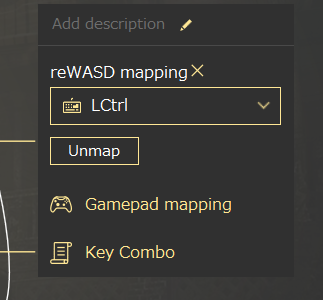
reWASDを再起動すると、Key Comboなど、支払った機能が有効になっています。
合わせて使いたいコントローラー
Xbox Elite ワイヤレスコントローラー(通称エリコン)は、非常に剛性感の高いコントローラーです。後ろの4つのパドルが無限の可能性を生み出します。高いけどガチでパッドゲームするときにはこれしかない!おすすめ!
PS4のコントローラーであるDUALSHOCK 4もリマップして利用することが出来ます。
記事の内容は執筆、更新日時時点の情報であり、現在は異なっている場合があります。 記載されている会社名・製品名・システム名などは、各社の商標、または登録商標です。
【今日のおすすめ】
【auひかり】最大10Gbpsの超高速通信!最大126,000円還元キャンペーンキャッシュバックで初期工事費も実質無料!